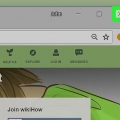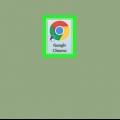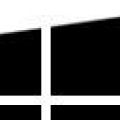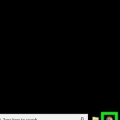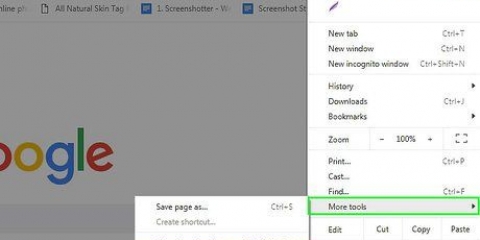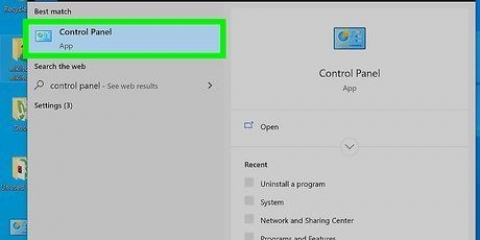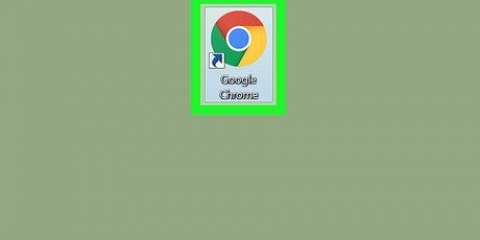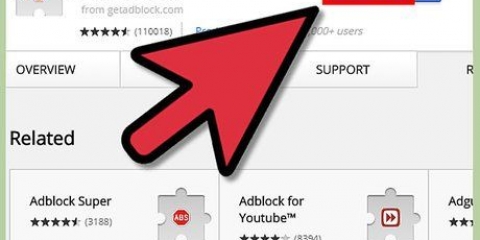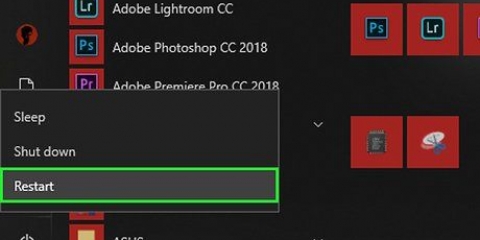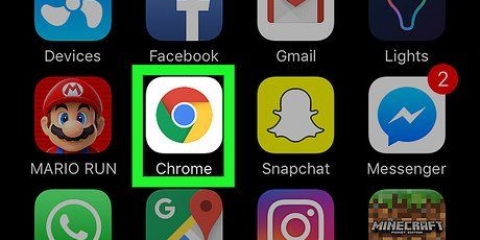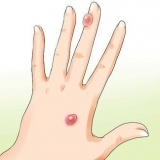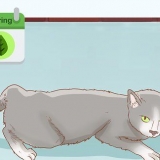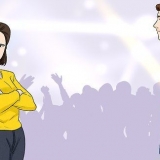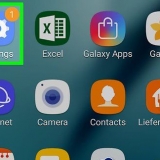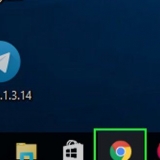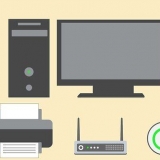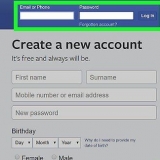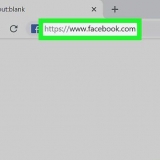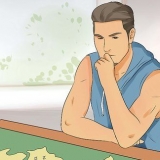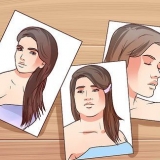Tippen Sie bei einem iPhone oder iPad zweimal auf die Home-Taste. Tippen Sie bei Android auf die Schaltfläche Übersicht (normalerweise unten rechts).
Auf Ihrem iPhone oder iPad: Tippen Sie auf Chrome und ziehen Sie es von Ihrem Bildschirm, indem Sie nach oben wischen. Auf Ihrem Android: Ziehen Sie Chrome von der linken oder rechten Seite Ihres Bildschirms.




Über den PC: Strg+⇧Umschalten+Q Über Mac: ⌘ Befehl+Q



Kürzlich geschlossen in google chrome entfernen
In diesem Tutorial erfahren Sie, wie Sie Webseiten, die im Abschnitt "Kürzlich geschlossen" von Google Chrome aufgeführt sind, auf Ihrem PC und Mobilgerät löschen. Jedes Mal, wenn Sie Google Chrome zweimal hintereinander öffnen und schließen, wird der „Verlauf“ der Tabs gelöscht, die Sie kürzlich für dieses Gerät geschlossen haben. Wenn Sie in Chrome angemeldet sind, können Sie die kürzlich geschlossenen Tabs von anderen Geräten, die in Ihrem Konto angemeldet sind, weiterhin sehen. In diesem Fall müssen Sie die Liste "Kürzlich geschlossen" auf jedem Gerät einzeln löschen.
Schritte
Methode 1 von 2: Mobile App

1. Öffnen Sie Google Chrome.

2. Alle geöffneten Apps anzeigen.

3. Google Chrome schließen. Tun Sie dies, indem Sie:

4. Öffnen Sie Google Chrome.

5. Tippen Sie auf⋮ in der oberen rechten Ecke.

6. Tippen Sie aufDen letzten Tabs. Der Abschnitt "Kürzlich geschlossen" sollte leer sein.
Dadurch werden nur die kürzlich geschlossenen Tabs von diesem bestimmten Gerät gelöscht. Wenn Sie bei Google Chrome angemeldet sind, sehen Sie wahrscheinlich kürzlich geschlossene Tabs von anderen verbundenen Geräten.
Methode2 von 2:Desktop

1. Öffnen Sie Google Chrome.

2. Google Chrome schließen. Klicken Sie unter Windows auf ⋮ in der oberen rechten Ecke und klicken Sie auf `Herunterfahren`. Klicken Sie auf einem Mac in der oberen linken Ecke der Menüleiste auf "Chrome" und dann auf "Google Chrome beenden". Sie können auch die Tastenkombinationen verwenden:

3. Wiederholen Sie diesen Vorgang. Öffnen Sie Google Chrome ein zweites Mal und schließen Sie es sofort ein zweites Mal.

4. Öffnen Sie Google Chrome.

5. klicke auf⋮. Es befindet sich in der oberen rechten Ecke der Chrome-Browserleiste.

6. klicke aufGeschichte. Die kürzlich geschlossene Liste wird nun gelöscht.
Dadurch werden nur die kürzlich geschlossenen Registerkarten geschlossen, die sich auf diesem bestimmten Computer befinden. Wenn Sie bei Google Chrome angemeldet sind, sehen Sie möglicherweise auch die kürzlich geschlossenen Tabs Ihrer anderen Geräte.
"Kürzlich geschlossen in google chrome entfernen"
Оцените, пожалуйста статью